 2025-01-08 11:28:09
2025-01-08 11:28:09

在处理PDF文档时,一个常被忽视但却十分重要的元素就是背景色。不同的背景色可以改变整个文档的氛围和阅读体验,让阅读者眼前一亮。想象一下,在浏览一篇枯燥的报告时,突然换上一种清新的背景色,会不会让你感觉焕然一新呢?所以,让我们一起探讨如何选择适合的PDF文档背景色,让阅读变得更加愉快和高效吧!
如果您对软件/工具使用教程有任何疑问,可咨询问客服:s.xlb-growth.com/0UNR1?e=QsjC6j9p(黏贴链接至微信打开),提供免费的教程指导服务。
使用福昕PDF阅读器怎么调整PDF文件背景色?
想要改变PDF文件的背景颜色,但不清楚如何操作?那就试试福昕PDF阅读器吧!这款阅读器让你能够轻松地调整背景颜色,无论是选择护眼模式还是其他颜色,都可以根据个人喜好进行设置。而且,操作非常简单。福昕PDF阅读器不仅可以浏览PDF文件,还支持将PDF转换为其他格式,拥有强大的注释功能和其他实用的PDF工具。现在就让我们一起来分享一下如何更改PDF背景颜色的具体步骤吧!感兴趣的朋友们赶快加入吧。

第一步:首先打开一个PDF文档,然后点击顶部的工具栏中的【视图】选项,接着选择【阅读背景】。在弹出的选项中,选择护眼模式,它是一种健康绿色的背景颜色。
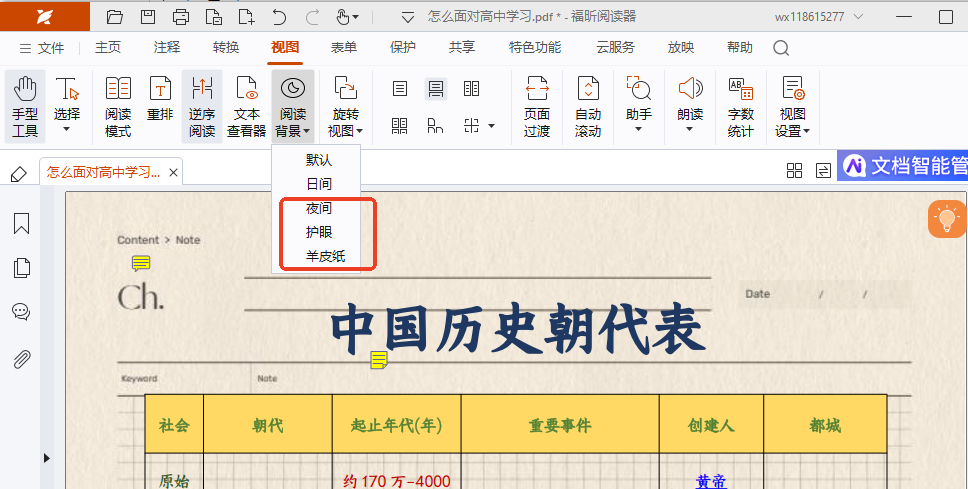
第二步:如果你对上述颜色都不满意,福昕阅读器还可以让你自定义PDF背景颜色和文字颜色。只需点击左上角的【文件】—【偏好设置】,就可以进行修改。
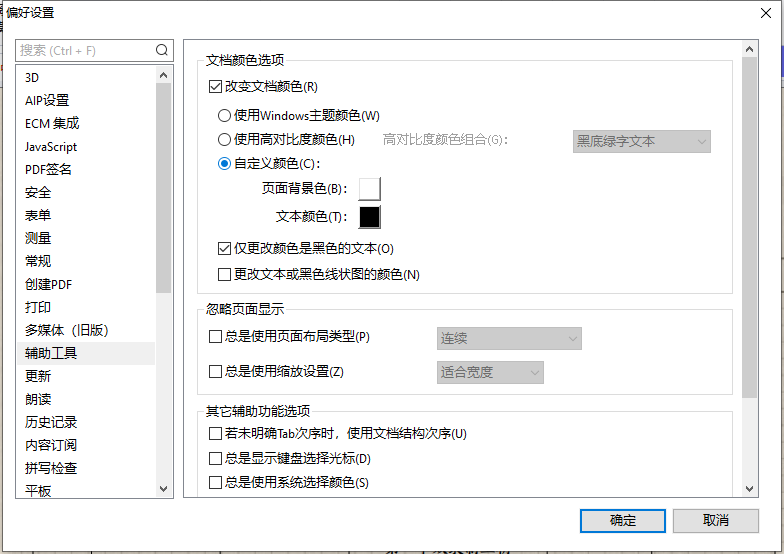
怎么使用福昕PDF编辑器改变PDF背景色为护眼模式?
想要改变PDF文件的背景颜色来保护眼睛吗?使用福昕PDF编辑器就能轻松实现!长时间阅读PDF文件时,将背景色切换为护眼模式可以更好地保护我们的视力。此外,如果需要编辑PDF中的文字,这款编辑器也非常方便。就像编辑Word文档一样简单,整理文字内容变得轻而易举。福昕PDF编辑器功能强大,还有许多注释功能和文件转换等实用小技巧。今天我将向大家介绍如何在这个编辑器中设置护眼模式,让我们一起来看看吧。

首先,打开PDF编辑器,然后点击【打开】按钮选择要编辑的PDF文件。接下来,我们可以开始对文件进行编辑。

接下来,点击菜单栏中的【视图】-【阅读背景】选项,就可以选择不同的阅读模式。
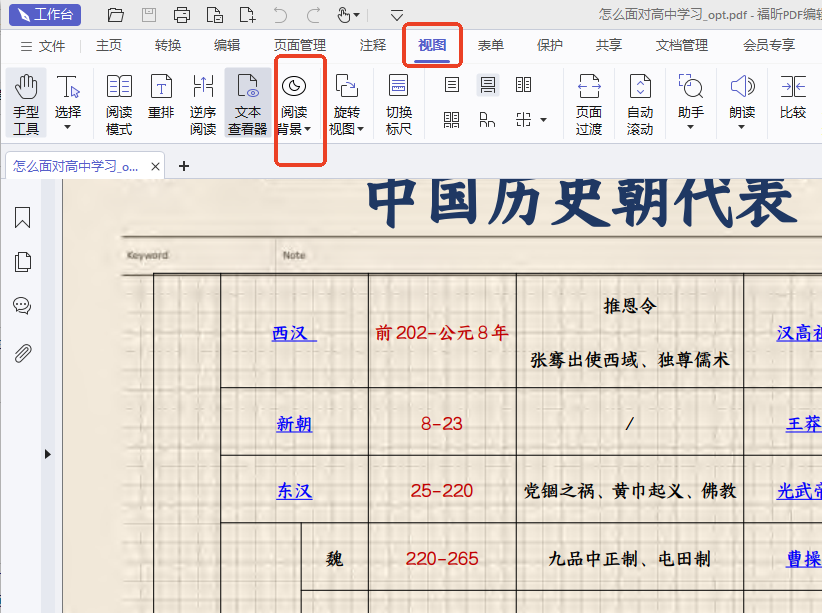
第三步:接下来,您可以根据个人喜好进行选择,比如点击一下“护眼”模式,您会发现PDF编辑器的页面背景颜色变为绿色,这是护眼模式的颜色。
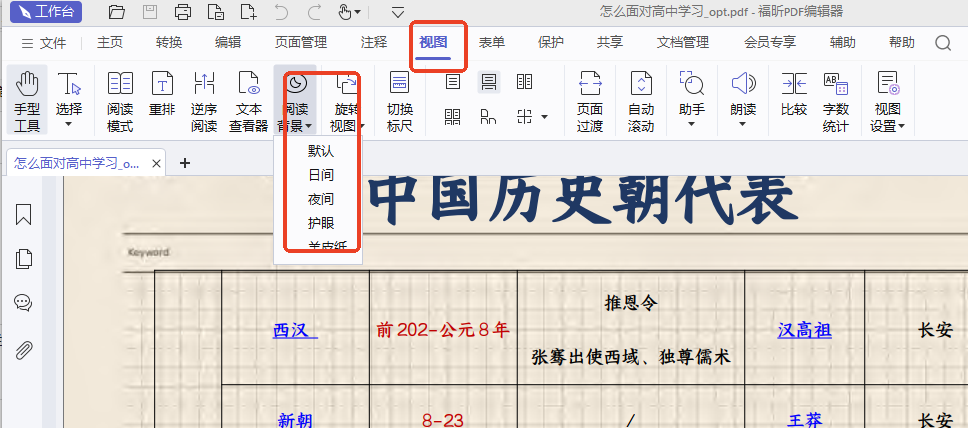
使用福昕PDF阅读器专业版改变PDF背景色?
PDF文件内容繁多,长时间阅读容易造成眼睛不适,是否可以尝试将背景颜色调整为护眼模式呢?推荐试试福昕阅读器专业版,只需简单操作就能轻松设置。此外,福昕阅读器专业版不仅可用于查看PDF文件,还可进行编辑和批注,编辑批注内容也十分方便。这样一来,阅读文件时更易理解内容和问题。该工具还支持将PDF文件转换为word、Excel、图片、PPT等常见格式。使用起来非常便捷,今天我将分享如何利用这个工具将PDF文件转为护眼模式。一起来看看吧。
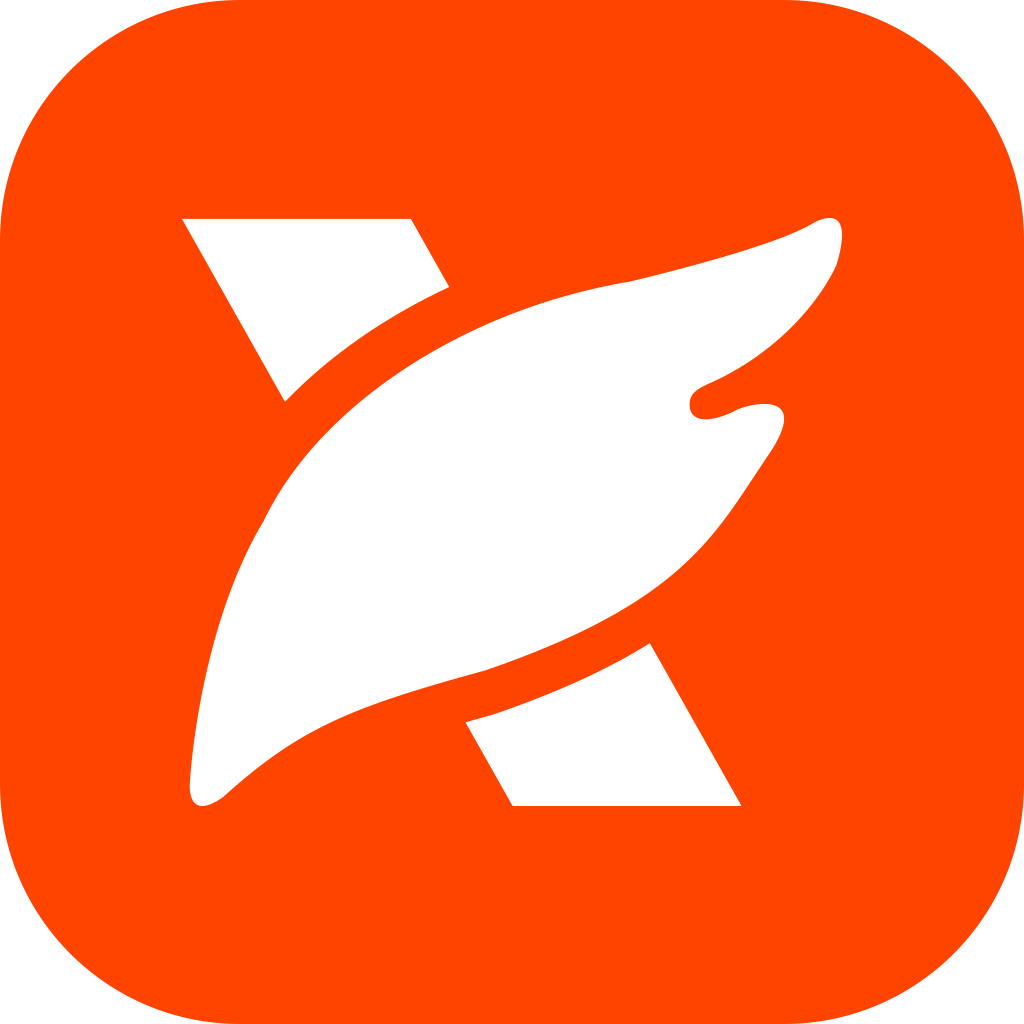
首先,启动已安装的福昕PDF阅读器专业版。接着,点击【打开文件】选项,选择要处理的PDF文件进行打开。
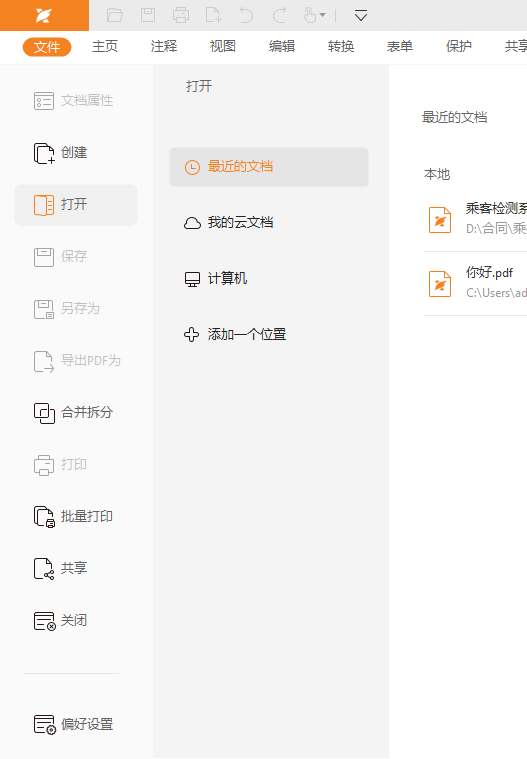
第二步:打开文件后,点击左上角的【文件】,在左侧功能区的底部找到并点击偏好设置。
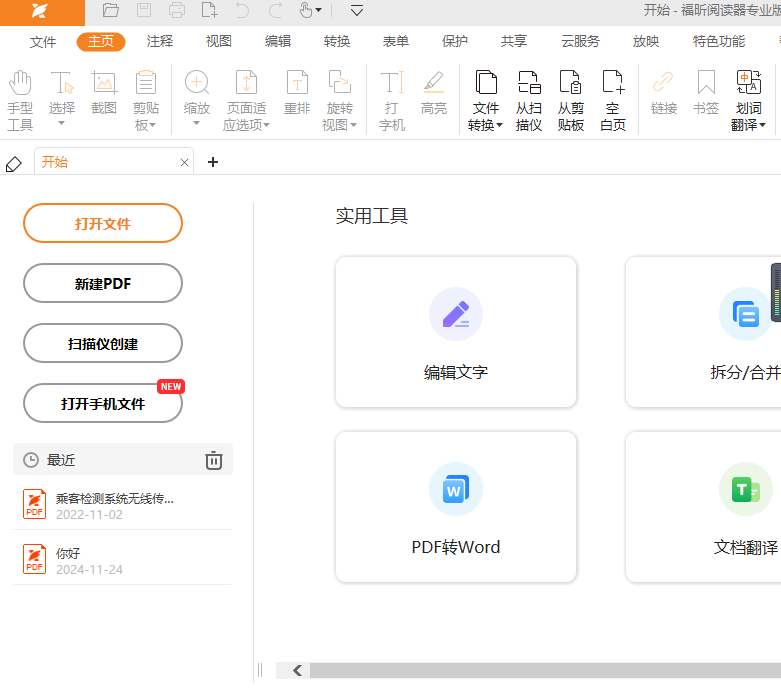
第三步:打开偏好设置,点击【辅助工具】,选择修改文档颜色-自定义颜色。你可以随意调整背景色和文字颜色为任何你喜欢的颜色。
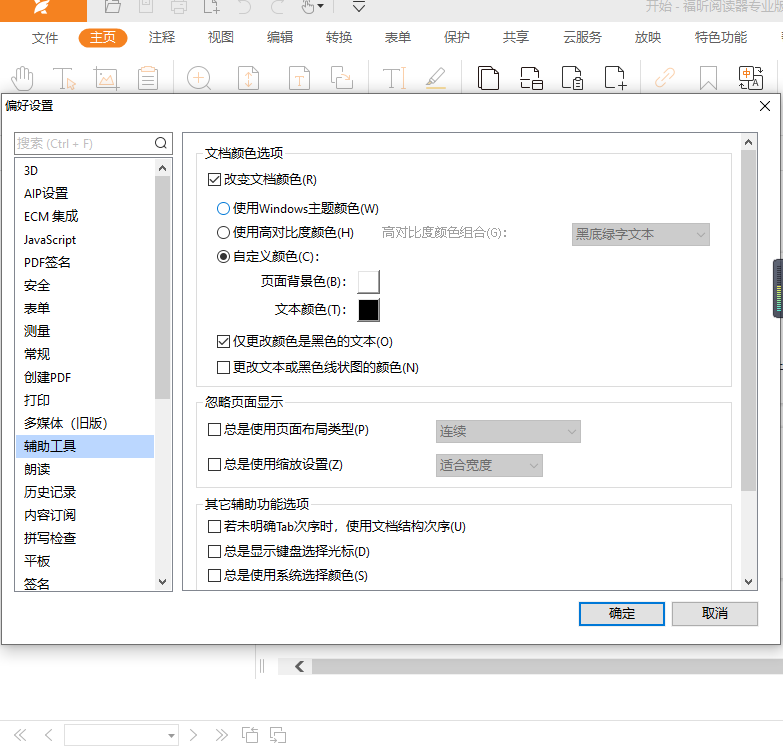
福昕PDF阅读器是一款功能强大的阅读工具,可以帮助用户轻松浏览和管理PDF文档。其中,pdf文档背景色的设置功能让阅读体验更加个性化,用户可以根据自己的喜好选择合适的背景色,提高阅读效率和舒适度。无论是白底黑字的经典组合,还是其他颜色搭配,都能满足用户不同的阅读需求。此工具的pdf文档背景色设置功能为用户带来了更加个性化的阅读体验,让阅读过程更加愉快和高效。

 免费下载
免费下载


